Niedawno omówiliśmy ekran EspierSzafka, która replikuje ekran blokady iOS 6 na Androidzie. Programiści w Espier Studio są znani ze swoich starań, aby wprowadzić wygląd iOS na urządzenia z Androidem, a po Espier Launcher i Espier Screen Locker wypuścili Powiadomienia Espier. Jak można się już domyślić, aplikacjaprzynosi powiadomienia podobne do iOS - zarówno banery, jak i monity. Jest też coś więcej - aplikacja dodaje do Twojego urządzenia pasek stanu podobny do iOS 6 wraz z Centrum powiadomień w stylu iOS 6! Istnieje wiele opcji do skonfigurowania, takich jak zmiana kolorów paska stanu dla określonych aplikacji, wybór aplikacji, dla której powiadomienia będą wyświetlane w Centrum powiadomień, i wiele więcej. Czytaj dalej po przerwie, aby dowiedzieć się więcej o aplikacji, gdy przyjrzymy się jej bliżej.
Powiadomienia Espier działają jako dodatek do EspierLauncher, dlatego musisz go uruchomić, aby to działało. Ponadto musisz najpierw włączyć powiadomienie Espier w Ustawieniach> Dostępność.
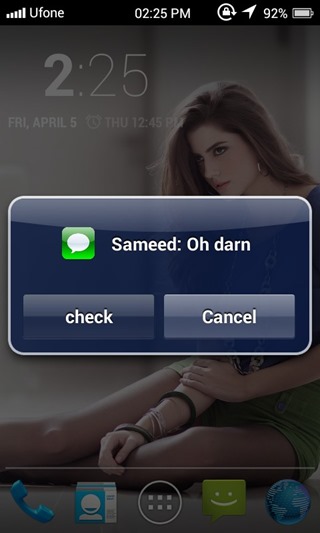
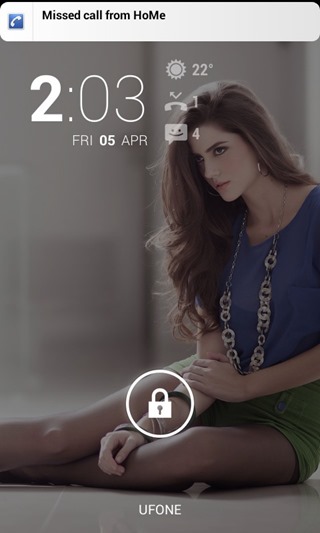
Chociaż powiadomienia działają w dowolnej aplikacji, któramożesz używać, możesz skonfigurować, czy będą wyświetlane na ekranie blokady, czy nie. Za chwilę powiem ci, jak to zrobić. Na razie możesz zobaczyć, jak działają banery i monity.
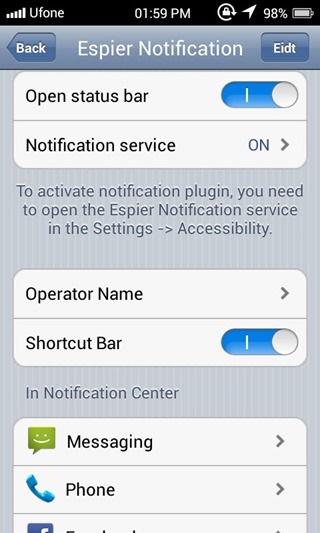

Istnieją dwa sposoby korzystania z tej aplikacji. Możesz po prostu włączyć powiadomienia, takie jak banery i monity, pomijając Centrum powiadomień i pasek stanu, lub włączyć oba. Włączenie tylko Centrum powiadomień i paska stanu byłoby trzecim sposobem, ale biorąc pod uwagę wspaniały panel powiadomień Androida, dlaczego ktoś miałby to zrobić?
Po uruchomieniu aplikacji natychmiast zobaczyszwiele różnych ustawień. Stąd możesz włączyć Centrum powiadomień, zmienić wyświetlanie nazwy operatora, włączyć / wyłączyć szybkie przełączanie oraz oczywiście skonfigurować style powiadomień dla poszczególnych aplikacji.
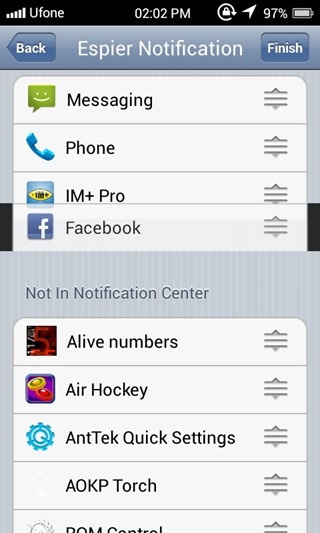
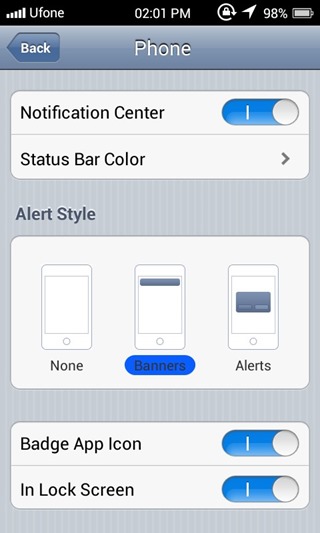
Aplikacje są podzielone na dwie grupy: te, które pojawią się w Centrum powiadomień, i te, które tego nie zrobią. Naciśnij przycisk „Edytuj”, aby przełączyć pozycję powiadomień w Centrum powiadomień. Stuknij aplikację, aby skonfigurować style alertów. Możesz wybrać alerty banerowe lub alerty natychmiastowe. Podobnie możesz ustawić alert, aby zawierał ikonę aplikacji jako znaczek, i zdecydować, czy wyświetlać ją na ekranie blokady, czy nie.
Istnieje również opcja „Kolor paska stanu”. Zastanawiasz się, co to robi? Pozwól mi wyjaśnić, ale najpierw spójrz sam:
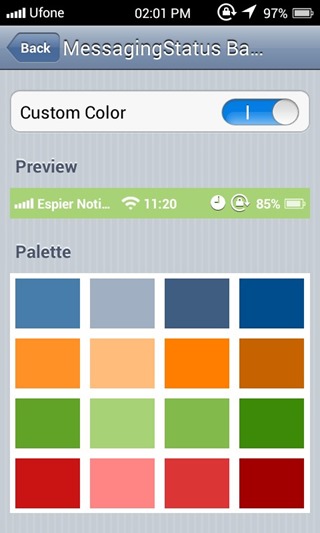
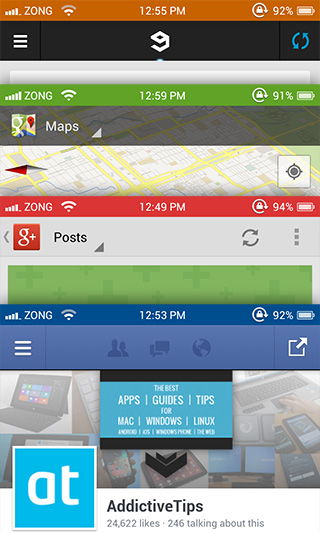
Jak widać, kolory paska stanu można dostosować każdy aplikacja! Tak, iOS 6 robi to dynamicznie w oparciu o nagłówek aplikacji, ale to jest iOS 6 i jest to tylko aplikacja, więc wystarczające może być ręczne ustawienie różnych kolorów paska stanu dla poszczególnych aplikacji. Byłoby miło, gdyby aplikacja zawierała pełny wybór kolorów, ale dostępne opcje powinny okazać się wystarczające dla większości.
Powiadomienia Espier to świetny wysiłekprogramistom i daje użytkownikom Androida opcję wypróbowania nowego wyglądu, chociaż nie jestem pewien, ilu użytkowników Androida zechce się na niego przełączyć lub pozostać przy nim na długo.
Plusy
- Alerty banerowe i centrum powiadomień
- Wybór koloru paska stanu aplikacji
Cons
- Brak miksera kolorów dla koloru paska stanu
- Przejścia w Centrum powiadomień są roztrzęsione
Pobierz powiadomienia Espier na Androida
Pobierz Espier Launcher na Androida




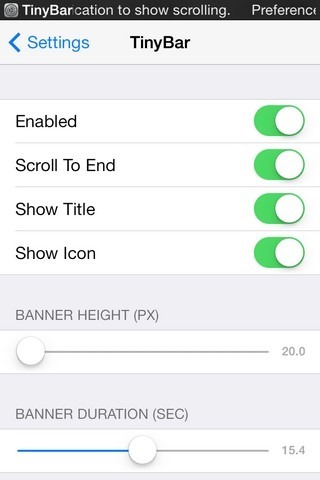








Komentarze